Autors Aša Najaks
Windows Hello ir jauns personalizēts pierakstīšanās veids Windows sistēmā. Izmantojot Windows Hello, varat izvēlēties biometrisko veidu (pirkstu nospiedumu vai sejas atpazīšanu) vai pierakstīšanās opciju, kuras pamatā ir tapa. Windows Hello ļauj jums izveidot drošāku un ātrāku pieteikšanos. Lai pieteiktos, varat paaugstināt sistēmas privātumu, izmantojot biometrisko autentifikāciju. Windows Hello tika ieviests operētājsistēmā Windows 10, un šī funkcija tiek turpināta arī operētājsistēmā Windows 11. Tas novērsīs jūs no nogurdinošā paroļu atcerēšanās procesa. Biometriskā autentifikācija ir mazāk pakļauta uzlaušanai, salīdzinot ar pieteikšanos, kuras pamatā ir parole. Ļaujiet mums redzēt, kā izmantot Windows Hello funkciju.
Piezīme: lai izmantotu biometriskās autentifikācijas funkciju, jūsu sistēmā ir jābūt aparatūras atbalstam pirkstu nospiedumu vai sejas atpazīšanas tveršanai.
Darbības, lai iespējotu Windows Hello
1. darbība: nospiediet Win+R atslēgas, tips ms-settings: konti un noklikšķiniet labi.
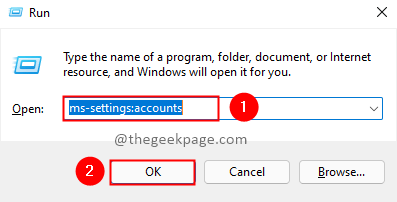
2. darbība: atlasiet Pierakstīšanās iespējas sadaļā Konta iestatījumi.
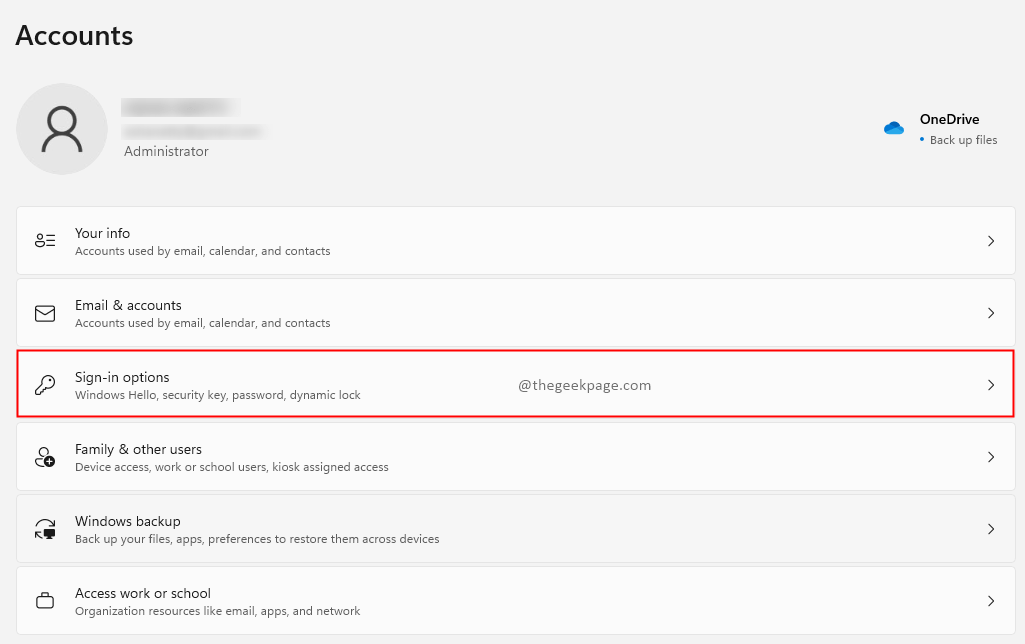
3. darbība. Sadaļā Veidi uz pierakstīšanos varat redzēt Sejas atpazīšanu (Windows Hello), Pirkstu nospiedumu atpazīšanu (Windows Hello), PIN (Windows Hello).
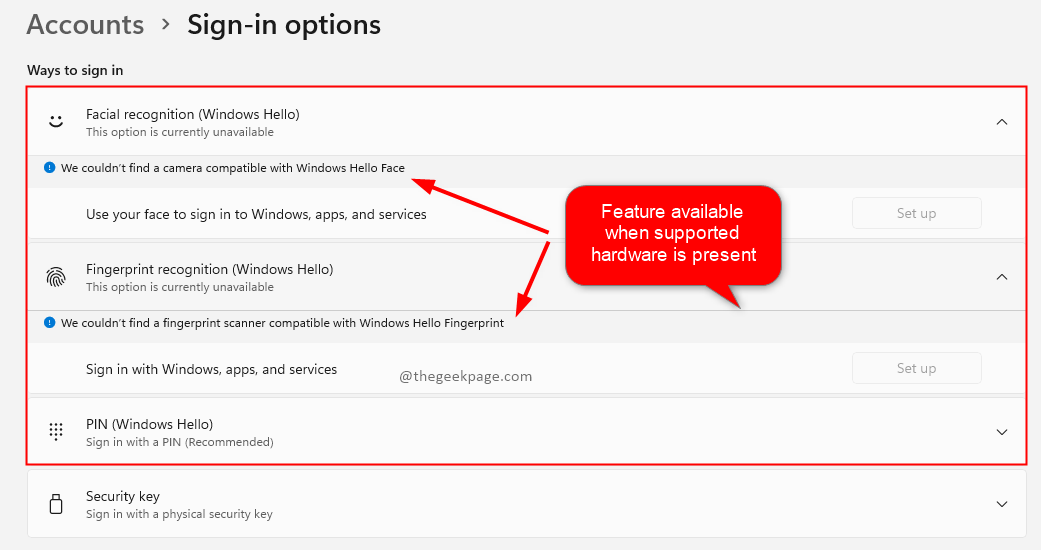
Piezīme: ja jūsu sistēmai nav kameras, kas ir saderīga ar Windows Hello Face vai tai nav a Pirkstu nospiedumu skeneris ir saderīgs ar Windows Hello Fingerprint šī opcija tiek parādīta kā pašlaik nav pieejams.
4. darbība. Ja jums ir atbilstošs aparatūras atbalsts, varat atlasīt opciju un iestatīt to. Tagad apskatīsim, kā iestatīt pirksta nospiedumu pierakstīšanai. Klikšķiniet uz Uzstādīt.
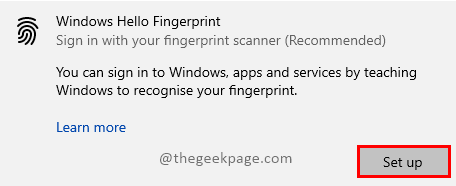
5. darbība. Izpildiet norādījumus, lai iestatītu pirksta nospiedumu. Velciet uz pirkstu nospiedumu skenera, lai Windows varētu savākt jūsu pirksta nospiedumu.
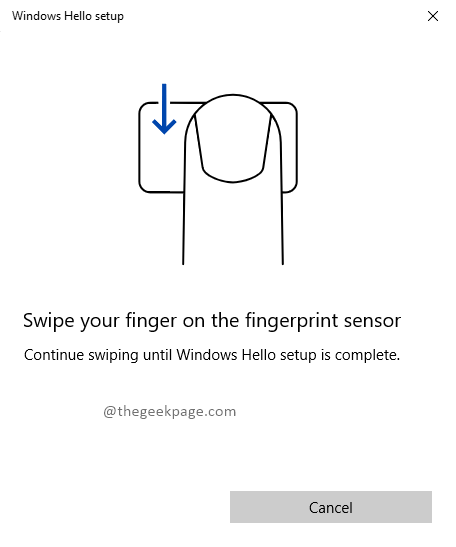
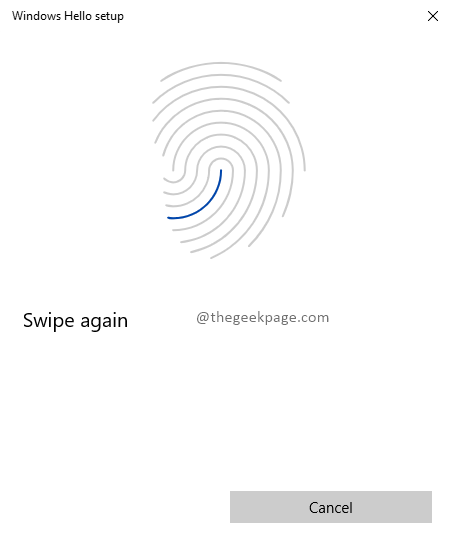
6. darbība. Kad pirksta nospiedums ir savākts, Windows vēlas, lai jūs iestatītu PIN kā rezerves pieteikšanās opciju. Klikšķiniet uz Iestatiet PIN lai turpinātu.

7. darbība. Pirms PIN iestatīšanas tiks parādīts uznirstošais Windows drošības logs, lai pārbaudītu konta paroli. Ievadiet paroli un noklikšķiniet uz labi.
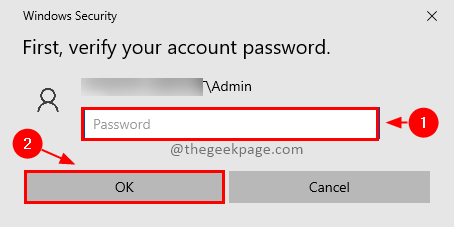 8. darbība. Kad jūsu konta parole ir verificēta, varat iestatīt jauno PIN, kas tiks izmantots kā rezerves pierakstīšanās opcija. Ievadiet jauno PIN un noklikšķiniet labi.
8. darbība. Kad jūsu konta parole ir verificēta, varat iestatīt jauno PIN, kas tiks izmantots kā rezerves pierakstīšanās opcija. Ievadiet jauno PIN un noklikšķiniet labi.
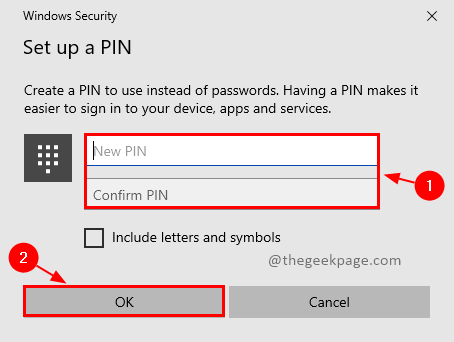
9. darbība. Iestatīšana ir pabeigta. Tagad varat izmantot Windows Hello funkciju ar pirkstu nospiedumu un pierakstīšanos.
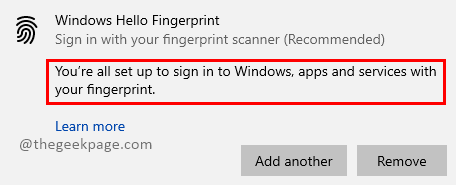
Piezīme: Sejas atpazīšanas iestatīšana arī būs līdzīga. Izpildiet norādījumus.
Tas ir viss! Jūsu Windows Hello līdzeklis ir gatavs lietošanai, lai pierakstītos. Izbaudiet ātrāku un drošu pierakstīšanos. Vai jums patika šī funkcija? Komentējiet un dariet mums zināmu. Ja jums ir kādi jautājumi par iestatīšanu, lūdzu, komentējiet tālāk. Mēs priecāsimies, ka jums palīdzēsit. Paldies par lasīšanu. Priecīgu lasīšanu!!


